ps粉笔字快速做出简单的粉笔文字
- 格式:docx
- 大小:629.45 KB
- 文档页数:3
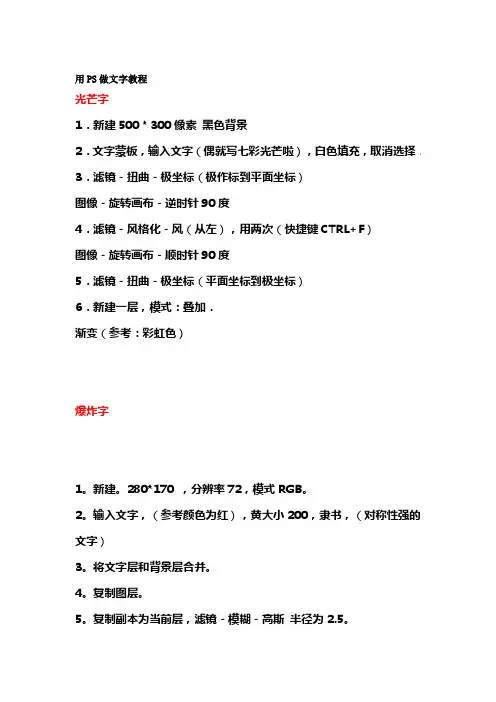
用PS做文字教程光芒字1.新建500*300像素黑色背景2.文字蒙板,输入文字(偶就写七彩光芒啦),白色填充,取消选择.3.滤镜-扭曲-极坐标(极作标到平面坐标)图像-旋转画布-逆时针90度4.滤镜-风格化-风(从左),用两次(快捷键CTRL+F)图像-旋转画布-顺时针90度5.滤镜-扭曲-极坐标(平面坐标到极坐标)6.新建一层,模式:叠加.渐变(参考:彩虹色)爆炸字1。
新建。
280*170 ,分辨率72,模式RGB。
2。
输入文字,(参考颜色为红),黄大小200,隶书,(对称性强的文字)3。
将文字层和背景层合并。
4。
复制图层。
5。
复制副本为当前层,滤镜-模糊-高斯半径为2.5。
6。
滤镜-风格化-曝光过度7。
图像-调整-自动色阶,ctrl+A ctrl+C (复制图层)8。
新建图层,设不透明度为75%,模式为:叠加。
9。
ctrl+V。
单击“背景副本”为当前层。
10.滤镜-扭曲-极坐标(极坐标到平面坐标)11。
图像-旋转画布-90度顺时针12。
图像-调整-反相滤镜-风格化-风(从左)13。
ctrl+F(使用三次),图像-调整-自动色阶14。
图像-调整-反相,滤镜-风格化-风(从左)15...ctrl+F(使用两次)16。
图像-旋转-90度逆时针,滤镜-扭曲-极坐标(从平面坐标到极坐标)17。
图像-调整-色相饱和度(着色,45,100,0)碎片字有可能是颜色没找对。
1。
背景:白。
前景:蓝。
2。
新建。
560*160 分辩率72 模式RGB。
3。
文字大小自己设置,字体最好是综艺体字或黑体。
4。
将文字层进行删格化。
转为普通图层。
5。
复制图层,确定文字副本为当前图层。
6。
编辑-填充。
设置使用黑色,混合模式正常,不透明100%,选中保留透明区域。
7。
滤镜-杂色-添加杂色数量400,分布:平均单色。
8。
滤镜-像素化-晶格化单元格大小309。
滤镜-风格化-照亮边缘宽度1,边缘亮度20,平滑度1。
10。
CTRL+A选择全部画布区域,CTRL+C,CTRL+D.11。
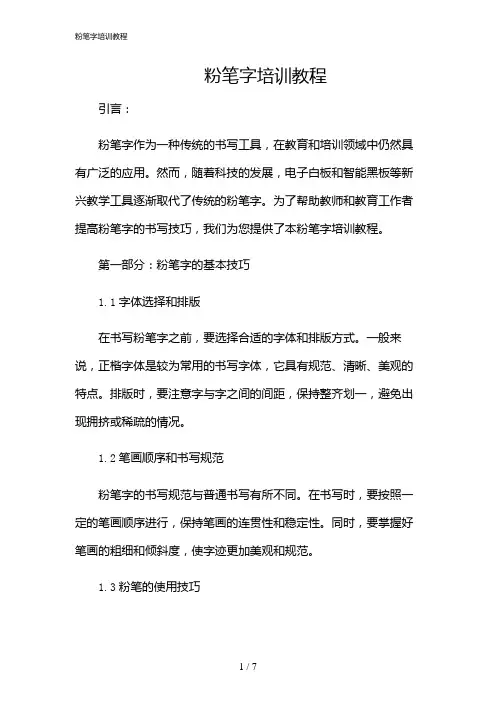
粉笔字培训教程引言:粉笔字作为一种传统的书写工具,在教育和培训领域中仍然具有广泛的应用。
然而,随着科技的发展,电子白板和智能黑板等新兴教学工具逐渐取代了传统的粉笔字。
为了帮助教师和教育工作者提高粉笔字的书写技巧,我们为您提供了本粉笔字培训教程。
第一部分:粉笔字的基本技巧1.1字体选择和排版在书写粉笔字之前,要选择合适的字体和排版方式。
一般来说,正楷字体是较为常用的书写字体,它具有规范、清晰、美观的特点。
排版时,要注意字与字之间的间距,保持整齐划一,避免出现拥挤或稀疏的情况。
1.2笔画顺序和书写规范粉笔字的书写规范与普通书写有所不同。
在书写时,要按照一定的笔画顺序进行,保持笔画的连贯性和稳定性。
同时,要掌握好笔画的粗细和倾斜度,使字迹更加美观和规范。
1.3粉笔的使用技巧粉笔的使用技巧对于书写效果起着至关重要的作用。
在书写过程中,要保持粉笔的清洁和干燥,避免出现断笔或模糊的情况。
同时,要注意粉笔与黑板的接触角度,以及粉笔的握持方式,使字迹更加清晰和稳定。
第二部分:粉笔字的进阶技巧2.1字体变化和装饰在掌握了基本的粉笔字书写技巧后,可以尝试进行字体变化和装饰。
通过改变字体的形态和结构,可以使字迹更加生动有趣。
同时,可以使用不同的颜色粉笔进行装饰,增加视觉效果。
2.2粉笔字的排版和布局粉笔字的排版和布局也是提高书写效果的重要方面。
在书写过程中,要注意整体布局的合理性,使字与字之间、行与行之间的间距和位置关系协调一致。
可以运用一些排版技巧,如对齐、缩进等,使整个版面更加美观和易读。
2.3创意粉笔字的实践创意粉笔字的实践是提高书写技巧的重要手段。
可以尝试将一些图形、符号或插图与文字相结合,创造出独特的视觉效果。
可以尝试使用不同颜色和不同粗细的粉笔,以及运用一些特殊的技巧,如阴影、高光等,使字迹更加生动和有趣。
第三部分:粉笔字的实践应用3.1教学板书的书写教学板书是粉笔字的重要应用场景之一。
在书写教学板书时,要注意字迹的清晰度和可读性,以及内容的准确性和完整性。


PS软件制作⽑笔字笔触效果⽂字特效教程
PS软件制作⽑笔字笔触效果⽂字特效教程
[作者来源:站酷 chowker
⽤PS快速实现⽑笔字设计技巧,既然书法写得不好,那就通过设计来让它完美呈现,这种⽅法是个⼈常⽤的⽅法,
也是⽴竿见影的实⽤技巧,希望⼤家喜欢与⽀持!
既然⽑笔字写得丑的已是事实,但我们有办法改变这个事实,就是通过设计来现实,别说这个想法万⼀能实现了呢,现在就是⼀万个肯定能现实。
⽑笔字的设计有很多种⽅法,这次以⾃⼰常⽤的⽽且是快速能出效果的⽅法分享给⼤家,希望⼤家喜欢,也希望⼤家⽀持!
好了,肺话不多说,先看⼀下效果,如下图
Hey~ 我们继续往下⾛... ...(最下⾯有肥皂可以捡,认真点,别⾛神了。
)
1.打开PSD⽂件格式的⽑笔字笔触素材⽂件,同时新建另⼀个⽂档,分别输⼊“得道者”这三个字作为基础字,摆放好位置,
打组复制出另⼀组隐藏作备份(个⼈习惯操作),选择其中⼀组字右键分别进⾏栅格化,然后分别把三个字打组,⽅便管理各个字组元素,
部分操作如下图
⽑笔字笔触⽂件素材,如下图
对第⼀笔起笔的笔触进⾏处理,如下图
⽤液化⼯具(Ctrl+Shift+X),把笔画细节处理得丰润⼀些,这样做没有原因,是个⼈喜欢这种风格,当然你也可以不处理,让字变成⾻感⼀些,如下图。
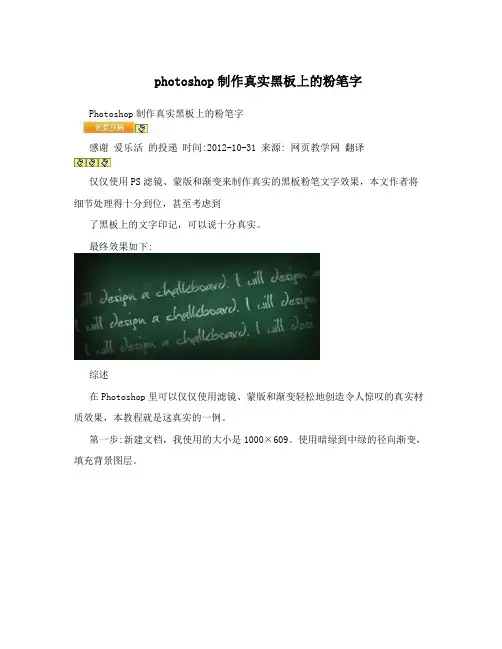
photoshop制作真实黑板上的粉笔字Photoshop制作真实黑板上的粉笔字感谢爱乐活的投递时间:2012-10-31 来源: 网页教学网翻译仅仅使用PS滤镜、蒙版和渐变来制作真实的黑板粉笔文字效果,本文作者将细节处理得十分到位,甚至考虑到了黑板上的文字印记,可以说十分真实。
最终效果如下:综述在Photoshop里可以仅仅使用滤镜、蒙版和渐变轻松地创造令人惊叹的真实材质效果,本教程就是这真实的一例。
第一步:新建文档,我使用的大小是1000×609。
使用暗绿到中绿的径向渐变,填充背景图层。
效果如下:第二步:给黑板添加噪点:“滤镜->杂色->添加杂色”。
设置数量为1.6%。
分布方式为平均分布,并勾选单色。
效果:第三步:接下来我们画黑板的木条边框。
只需几步即可完成,我选择使用纤维滤镜来创建它。
由于无法设置纤维方向,所以我为木框的各个部分分别创建了一个文档,再把他们放到黑板图片中。
首先创建顶部横条。
新建文档,高度与黑板的宽度相同,宽度设置成你需要的木条宽度。
在本教程中,我的黑板大小是1000×609,于是我为顶部横条创建的文档尺寸是45×1000。
设置前景色为浅灰,背景色为深灰,然后点击“滤镜->渲染->纤维”(Filter->Render->Fiber) 。
差异设为3,强度设为21左右,使用“随机化”按钮找到合适的纤维形状。
然后将温度旋转90度——“图像->旋转画布->90度(顺时针)/90度(逆时针)”(Image->Image Rotation->90 Degrees CW)效果:第四步:下面给木条添加颜色,“图像->调整->色相/饱和度”(Image->Adjustments->Hue /Saturation),快捷键“ctr+u”。
选中“着色”,参数分别设置为色相29,饱和度33,明亮度-20。

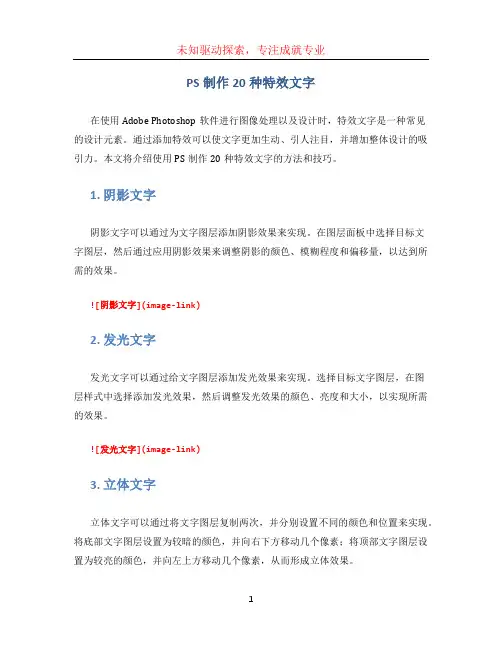
PS制作20种特效文字在使用Adobe Photoshop软件进行图像处理以及设计时,特效文字是一种常见的设计元素。
通过添加特效可以使文字更加生动、引人注目,并增加整体设计的吸引力。
本文将介绍使用PS制作20种特效文字的方法和技巧。
1. 阴影文字阴影文字可以通过为文字图层添加阴影效果来实现。
在图层面板中选择目标文字图层,然后通过应用阴影效果来调整阴影的颜色、模糊程度和偏移量,以达到所需的效果。
2. 发光文字发光文字可以通过给文字图层添加发光效果来实现。
选择目标文字图层,在图层样式中选择添加发光效果,然后调整发光效果的颜色、亮度和大小,以实现所需的效果。
3. 立体文字立体文字可以通过将文字图层复制两次,并分别设置不同的颜色和位置来实现。
将底部文字图层设置为较暗的颜色,并向右下方移动几个像素;将顶部文字图层设置为较亮的颜色,并向左上方移动几个像素,从而形成立体效果。
4. 扭曲文字扭曲文字可以通过使用“变形工具”来实现。
选择目标文字图层,然后在菜单中选择编辑 > 变形,通过调整变形控制点来扭曲文字的形状。
5. 碎裂文字碎裂文字可以通过使用“碎片滤镜”来实现。
选择目标文字图层,然后在菜单中选择滤镜 > 扭曲 > 碎片,通过调整碎片滤镜的参数和选项来创建碎裂效果。
6. 反光文字反光文字可以通过使用“渐变工具”来实现。
选择目标文字图层,在工具栏中选择渐变工具,并选择一个合适的渐变样式,然后在文字上拖动渐变工具,从而创建反光效果。
7. 金属质感文字金属质感文字可以通过使用“金属样式”来实现。
选择目标文字图层,在样式面板中选择金属样式,并根据需要调整颜色、光照和纹理等设置。
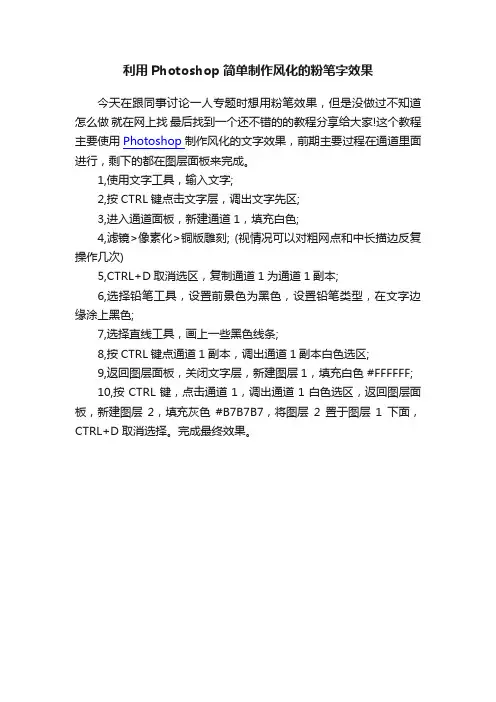
利用Photoshop简单制作风化的粉笔字效果
今天在跟同事讨论一人专题时想用粉笔效果,但是没做过不知道怎么做就在网上找最后找到一个还不错的的教程分享给大家!这个教程主要使用Photoshop制作风化的文字效果,前期主要过程在通道里面进行,剩下的都在图层面板来完成。
1,使用文字工具,输入文字;
2,按CTRL键点击文字层,调出文字先区;
3,进入通道面板,新建通道1,填充白色;
4,滤镜>像素化>铜版雕刻; (视情况可以对粗网点和中长描边反复操作几次)
5,CTRL+D取消选区,复制通道1为通道1副本;
6,选择铅笔工具,设置前景色为黑色,设置铅笔类型,在文字边缘涂上黑色;
7,选择直线工具,画上一些黑色线条;
8,按CTRL键点通道1副本,调出通道1副本白色选区;
9,返回图层面板,关闭文字层,新建图层1,填充白色 #FFFFFF;
10,按CTRL键,点击通道1,调出通道1白色选区,返回图层面板,新建图层2,填充灰色#B7B7B7,将图层2置于图层1下面,CTRL+D取消选择。
完成最终效果。
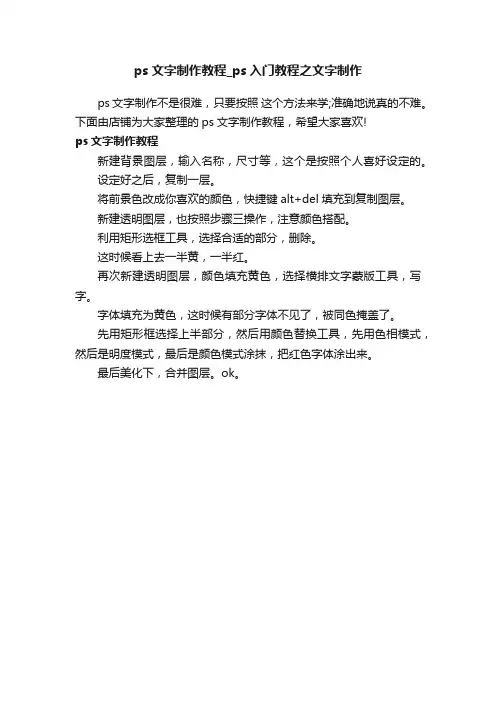
ps文字制作教程_ps入门教程之文字制作
ps文字制作不是很难,只要按照这个方法来学;准确地说真的不难。
下面由店铺为大家整理的ps文字制作教程,希望大家喜欢!
ps文字制作教程
新建背景图层,输入名称,尺寸等,这个是按照个人喜好设定的。
设定好之后,复制一层。
将前景色改成你喜欢的颜色,快捷键alt+del填充到复制图层。
新建透明图层,也按照步骤三操作,注意颜色搭配。
利用矩形选框工具,选择合适的部分,删除。
这时候看上去一半黄,一半红。
再次新建透明图层,颜色填充黄色,选择横排文字蒙版工具,写字。
字体填充为黄色,这时候有部分字体不见了,被同色掩盖了。
先用矩形框选择上半部分,然后用颜色替换工具,先用色相模式,然后是明度模式,最后是颜色模式涂抹,把红色字体涂出来。
最后美化下,合并图层。
ok。
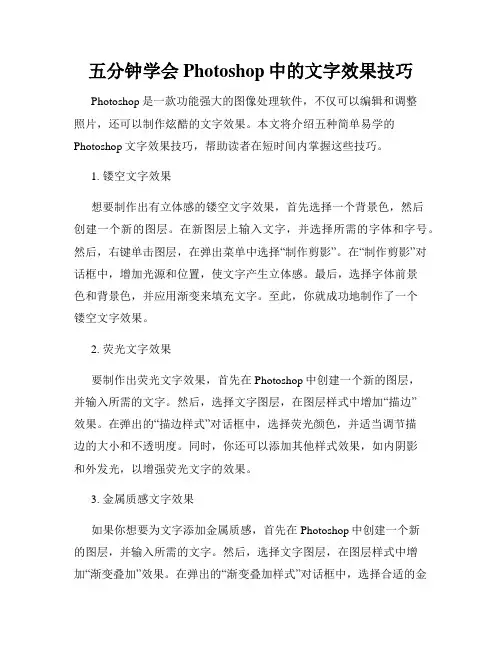
五分钟学会Photoshop中的文字效果技巧Photoshop是一款功能强大的图像处理软件,不仅可以编辑和调整照片,还可以制作炫酷的文字效果。
本文将介绍五种简单易学的Photoshop文字效果技巧,帮助读者在短时间内掌握这些技巧。
1. 镂空文字效果想要制作出有立体感的镂空文字效果,首先选择一个背景色,然后创建一个新的图层。
在新图层上输入文字,并选择所需的字体和字号。
然后,右键单击图层,在弹出菜单中选择“制作剪影”。
在“制作剪影”对话框中,增加光源和位置,使文字产生立体感。
最后,选择字体前景色和背景色,并应用渐变来填充文字。
至此,你就成功地制作了一个镂空文字效果。
2. 荧光文字效果要制作出荧光文字效果,首先在Photoshop中创建一个新的图层,并输入所需的文字。
然后,选择文字图层,在图层样式中增加“描边”效果。
在弹出的“描边样式”对话框中,选择荧光颜色,并适当调节描边的大小和不透明度。
同时,你还可以添加其他样式效果,如内阴影和外发光,以增强荧光文字的效果。
3. 金属质感文字效果如果你想要为文字添加金属质感,首先在Photoshop中创建一个新的图层,并输入所需的文字。
然后,选择文字图层,在图层样式中增加“渐变叠加”效果。
在弹出的“渐变叠加样式”对话框中,选择合适的金属颜色渐变,并适当调节角度和缩放。
接下来,增加一层“倒影”效果,并通过调整不透明度和大小来使倒影看起来更真实。
最后,增加一层“内阴影”效果,以突出文字的立体感。
4. 破碎文字效果如果想要为文字添加破碎效果,可以使用Photoshop中的“碎片滤镜”。
首先,在Photoshop中创建一个新的图层,并输入所需的文字。
然后,选择文字图层,在滤镜菜单中选择“渲染”>“碎片”。
在弹出的“碎片”对话框中,调整“碎裂度”和“碎裂大小”来达到想要的破碎效果。
最后,通过增加一层“描边”效果或应用其他样式效果来使文字更加醒目。
5. 炫彩文字效果要创建一个炫彩的文字效果,首先在Photoshop中创建一个新的图层,并输入所需的文字。

粉笔字练习范文朋友们,今天就来唠唠我这一天都干了啥。
早上那阳光就像个调皮的小鬼,透过窗帘的缝隙直往我眼睛里钻,一下子就把我从美梦中拽了出来。
我迷迷糊糊地瞅了瞅闹钟,再不起床可就要迟到喽。
于是像个被火烧了屁股的猴子一样,蹦起来就开始找衣服。
这衣服也像是在和我玩捉迷藏,找了半天才凑齐一套能穿出门的。
到了厨房,本想给自己弄个豪华早餐,结果打开冰箱,那里面简直比我的脸还干净。
没办法,只能匆匆啃了片面包就出门了。
走在路上,那风呼呼地吹着,感觉就像是冬天在和我最后的倔强,想把我吹成个冰雕似的。
到了公司或者学校(反正就是要去的地方啦),一上午就跟打仗似的。
各种任务像潮水一样涌过来,我的脑子就像个超负荷运转的小马达,嗡嗡直响。
好不容易熬到中午,吃饭的时候那可真是狼吞虎咽,感觉饭菜都没怎么嚼就咽下去了,只想着赶紧补充能量,好应对下午的“战斗”。
下午的时候,困意就像个小恶魔,一直在我身边晃悠,想把我拖进瞌睡的深渊。
我掐自己的大腿,喝凉水,想尽办法让自己清醒。
下班或者放学的铃声就像天籁之音一样响起来了。
回到家,我就像一滩烂泥一样瘫在沙发上,动都不想动。
不过呢,还是挣扎着起来做了点简单的晚饭。
吃完晚饭,出去溜达了一圈,看着街边的路灯,感觉一天的疲惫都被这温暖的灯光给融化了一些。
晚上洗漱完毕,往床上一躺,心里想着:这一天虽然忙忙碌碌,但也算是充实,明天又会是新的一天呢。
然后就带着这样的想法,进入了梦乡。
喵呜,一提到猫,我这心里就乐开了花。
猫这种小动物啊,那可真是神奇的存在。
你看它的模样,那一双大眼睛,就像两颗亮晶晶的宝石,尤其是在黑暗中,就好像藏着小星星似的。
小鼻子粉粉嫩嫩的,老是这里嗅嗅那里闻闻,对这个世界充满了好奇。
还有那柔软的毛发,摸起来就像云朵一样,顺滑得不得了。
每次我一摸我家猫咪的毛,就感觉自己的手像是陷入了一个超级舒服的绒毛陷阱。
猫的性格也特别有趣。
有时候它特别高冷,就像个傲娇的小公主或者小王子,对你爱答不理的。
ps粉笔字体教程_Photoshop设计制作逼真的彩色粉笔字
使用Photoshop制作逼真的黑板粉笔字教程,主要通过图层样式等工具来完成。
下面由店铺为大家整理的ps粉笔字体教程,希望大家喜欢!
ps粉笔字体教程
1.打开黑白素材。
稍微裁剪一下。
新添调整图层--色阶、色相/饱和度,设置如下:
2.这里我用的字体是 Blokletters Potlood(素材回复可见),白色,打上“welcome to 52psxt”,一行字体一个图层,这样是方便我们进行排版
3.选择画笔工具,设置画笔如下:
4.隐藏所有字体图层,右击welcome字体图层,创建工作路径。
新建图层“描边”,前景色白色,右击描边路径,粉笔的文字效果就出现了
6.我们现在来做彩色粉笔效果,其实过程都是一样的,前景色不同,右击“52psxt”字体图层,创建工作路径,选择路径选择工具,点击路径“5”,得到子路径。
设置前景色#f5989d,在描边图层上右击描边子路径。
7.同样的方法,描边子路径做其他几个字体,颜色分别为#fff799,#bd8cbf,#fdbd89 ,#79bcde, #82ca89
8.最后我们在所有图层最上面,新增调整图层--渐变映射,颜色#c3ae99到白色。
改图层模式为正片叠底,不透明度40%。
完工。
如何用PS给照片添加粉刷字体效果?
制作粉刷字体很简单,利用图层样式就可以达到这种效果,只需要三个步骤既可以做出来自己想要的效果
教程软件PS2017CC
第一步
首先我们打开一张照片,一般来说粉刷字体都是在墙上的,所以大家拍照时候可以选择大面砖墙,这样做出来的效果非常好,我这里直接用砖墙图片了
第二步
1.我们新建一个空白图层,然后用油漆桶工具填充一个颜色,这个颜色将是我们制作粉刷字的颜色
2.我们在这个白色图层上右键选择【混合选项】,然后我们点击下一图层的左边小三角,向右边移动,会发现出现一个过渡效果,大家看这个效果感觉合适的时候停止
第三步
1.我们点击文字工具,输入之间要的文字
2.完成后按CTRL鼠标点击文字图层载入选区
3.然后按CTRL SHIFT I反选
4.点击白色图层,按DEL删除,就可以删掉边缘
5.关闭文字图层的小眼睛,发现出现了效果
好了,这样就可以轻松的达成粉刷字体效果了。